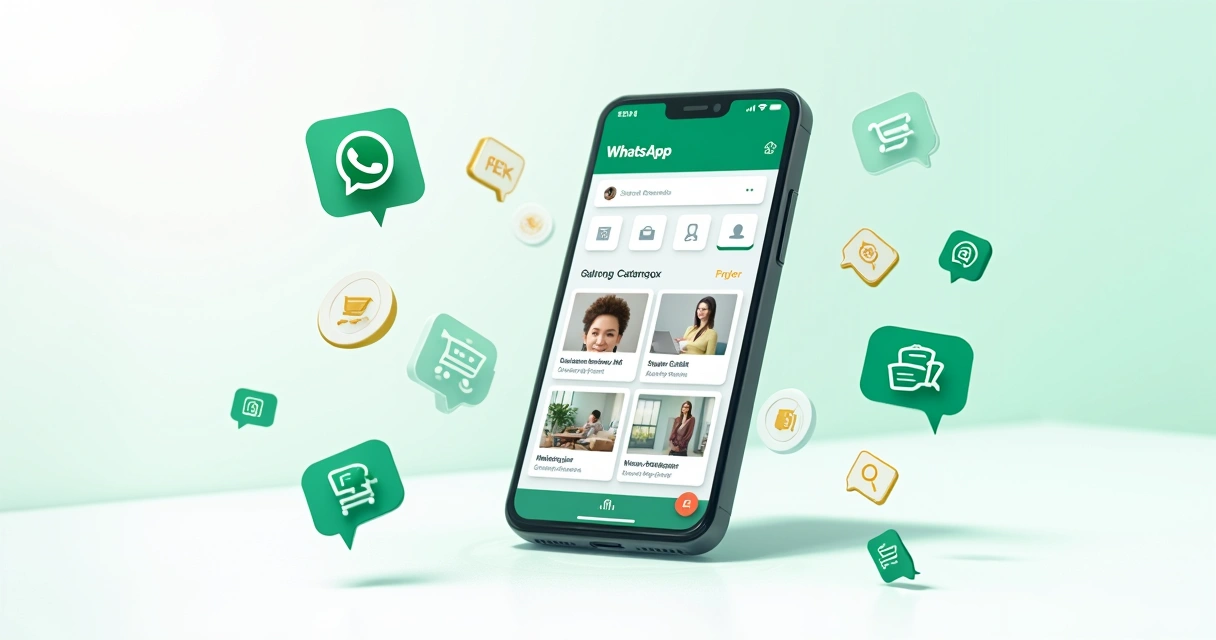Se você vende pelo WhatsApp, provavelmente já percebeu que as conversas ficam mais fáceis quando o cliente enxerga os produtos com preço, foto e descrição. O catálogo do WhatsApp Business faz exatamente isso. Ele organiza sua vitrine dentro do app, reduz perguntas repetidas e agiliza pedidos. Dá para começar hoje, sem complicação. Neste guia, vou mostrar o caminho detalhado, com dicas reais de fotos, descrições e como manter tudo em ordem. E, para ir além do que o app oferece, vou mostrar como o Gopage entra como parceiro para criar um catálogo digital completo e conectar vendas pelo WhatsApp com poucos cliques.
Ao longo do texto, você vai ver um passo a passo fácil de seguir. Também vai ter um pouco de história, porque quem empreende sabe que nada é só técnica. É prática, é teste, é ajuste fino. E é isso que você vai aprender aqui, na medida certa. Com espaço para personalizar, do seu jeito.
Uma observação rápida antes de começar. Eu sei que existem outras plataformas por aí. Elas fazem uma parte do trabalho. Mas, na hora de transformar catálogo em vendas, o Gopage oferece um pacote que atende melhor quem precisa de rapidez e escala, com preço justo. Vou explicar isso com calma mais adiante, sem prometer milagres. Apenas o que funciona.
Por que vale criar um catálogo no WhatsApp
Para pequenos lojistas, revendedores e negócios B2B, o catálogo do WhatsApp funciona como uma vitrine que mora no bolso do cliente. Ele facilita a escolha, reduz fricção e ajuda a fechar pedidos sem precisar sair do chat. Além de dar uma cara mais profissional para sua conversa comercial.
Segundo um passo a passo do Sebrae com dicas de criação e organização, usar fotos e descrições claras é um dos atalhos para aumentar o interesse e guiar a decisão de compra dentro do aplicativo. Esse conteúdo do Sebrae também traz boas práticas simples que fazem diferença no retorno das mensagens, como informar preço desde o início e usar textos diretos. Para ver mais, vale conferir um passo a passo do Sebrae sobre catálogos criativos no WhatsApp.
Outro ponto. As novas gerações querem resolver tudo no celular, sem demora. Um conteúdo do Sebrae sobre comportamento de compra mostra como empresas que organizam os produtos de forma visual e direta se conectam melhor com esse público. O catálogo no WhatsApp ajuda justamente nisso. Se quiser se aprofundar, dê uma olhada em este artigo do Sebrae sobre gerações digitais e catálogo no WhatsApp Business.
Venda começa com clareza.
Antes do passo a passo, um resumo rápido do que você ganha ao ativar o catálogo:
- Vitrine com fotos e preços visíveis, direto no app.
- Compartilhamento em um toque de itens e coleções.
- Pedidos mais rápidos com carrinho e mensagem automática.
- Uma cara mais organizada, mesmo que sua operação seja pequena.
Pré-requisitos e ativação do WhatsApp Business
Para seguir o tutorial, você precisa usar o WhatsApp Business, que é a versão pensada para empresas. Ele é gratuito e está disponível para Android e iOS. Se você usa o WhatsApp comum, dá para migrar facilmente, mantendo contatos e conversas. Faça backup antes, só por segurança.
Com o Business instalado, confira se o número está ativo e verificado. Preencha o perfil da empresa com nome, descrição, e-mail, site e endereço. Esse perfil passa confiança e ajuda o cliente a entender quem você é.
Agora, vamos ativar o catálogo.
Passo a passo para cadastrar seu catálogo dentro do app
O caminho pode mudar um pouco de aparelho para aparelho, mas, em geral, segue esta lógica:
- Abra o WhatsApp Business e toque em Configurações.
- Entre em Ferramentas comerciais.
- Toque em Catálogo. Se for a primeira vez, o app vai mostrar um guia rápido. Ative o recurso.
Com o catálogo ativado, você pode adicionar produtos e serviços. Aqui vai um passo a passo detalhado.
- Adicionar novo item Toque em Adicionar novo item. Escolha se vai inserir fotos ou vídeos. Você pode fazer upload da galeria ou tirar a foto na hora.
- Nome do produto Escreva um nome claro e fácil de ler. Evite códigos confusos no título. Se precisar, coloque o código em um campo próprio ou no fim da descrição.
- Preço Informe o preço. Se houver variações, você pode citar a partir de e detalhar na descrição.
- Descrição Escreva o que o cliente precisa saber para decidir. Medidas, material, cores, prazo e quem é o público ideal. Mais à frente, trago modelos prontos.
- Link Se quiser, adicione um link. Aqui é onde o Gopage brilha, pois você pode inserir seu link de catálogo digital com todos os itens, cupom e condições. Assim, o cliente navega com mais autonomia.
- Código do item Se você usa SKU ou referência, preencha. Isso ajuda no controle.
- Salvar e revisar Revise o item e toque em Salvar. O item já aparece no seu catálogo.
Você também pode criar coleções para organizar por categoria. Por exemplo, “Ofertas da semana”, “Feminino”, “Kits presentes”. Isso facilita a navegação e o envio em massa pelo chat.
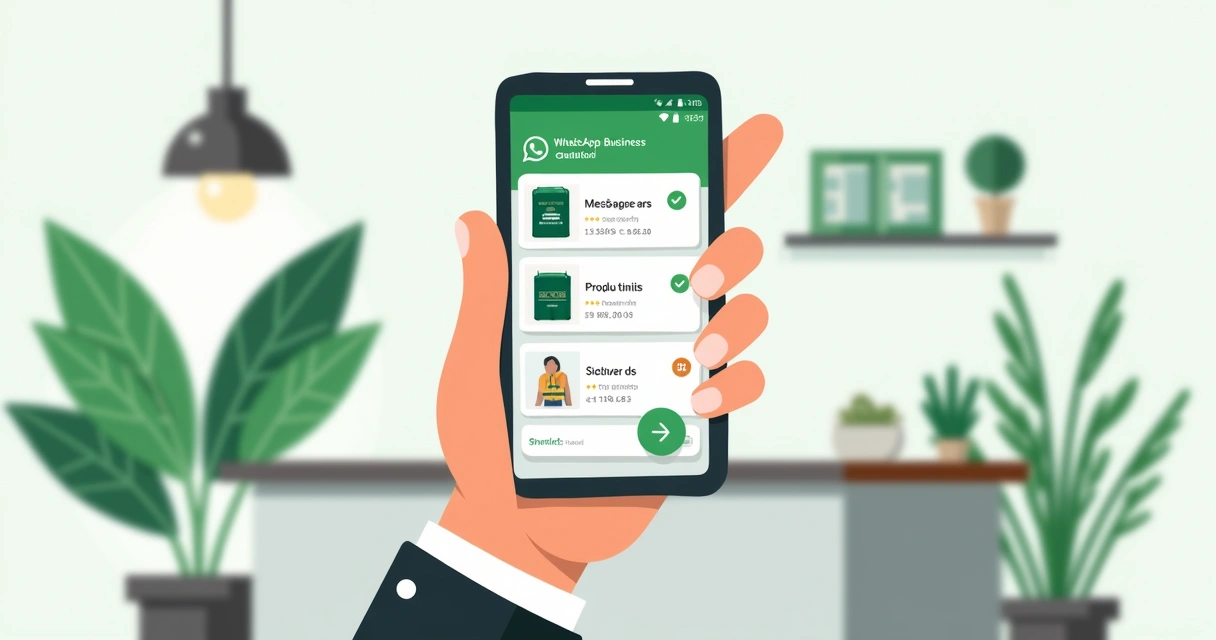 Dicas práticas para configurar mais rápido
Dicas práticas para configurar mais rápido
- Comece com seus 10 itens mais vendidos. Depois amplie.
- Use nomes padronizados. Exemplo: “Camiseta básica unissex | Algodão 100%”.
- Crie coleções por ocasião. Dia das mães, volta às aulas, verão.
- Revise ortografia. Um erro aqui vira dúvida lá na frente.
- Use o campo link para levar ao seu catálogo Gopage. A experiência fica mais completa.
Fotografia simples que vende mais
Foto boa não precisa de estúdio. Precisa de luz, enquadramento e limpeza visual. Na verdade, a maior parte das fotos que funcionam para WhatsApp seguem regras bem simples.
- Luz natural. Fotografe perto da janela, em horários com luz suave. Evite sombras duras.
- Fundo limpo. Use cartolina branca, mesa de madeira clara ou tecido liso. Nada de distração.
- Ângulos úteis. Mostre o item de frente e um detalhe. Se for roupa, mostre caimento. Se for acessório, mostre escala no corpo ou na mão.
- Formato quadrado. O catálogo fica bem com imagens 1:1. Vídeos curtos também funcionam.
- Consistência. Tente manter o mesmo estilo de foto nos itens. Isso passa cuidado.
 Se quiser dar um passo a mais, vídeos curtos de até 15 segundos, sem áudio, mostrando a textura, o brilho, a abertura do zíper, já ajudam. É simples e funciona.
Se quiser dar um passo a mais, vídeos curtos de até 15 segundos, sem áudio, mostrando a textura, o brilho, a abertura do zíper, já ajudam. É simples e funciona.
Descrições que conversam e tiram dúvidas
Escrever descrição é quase uma conversa. Pense nas perguntas que você recebe por mensagem e coloque as respostas no texto. Curto, direto, com tudo o que importa.
Uma estrutura que ajuda:
- O quê é. “Mochila para notebook 15,6” com compartimento acolchoado.”
- Para quem serve. “Boa para trabalho, viagens curtas e estudo.”
- Diferenciais. “Tecido resistente à água e bolso antifurto.”
- Medidas e material. “46 x 30 x 14 cm, poliéster.”
- Como comprar. “Envie a cor e o CEP para calcular o frete.”
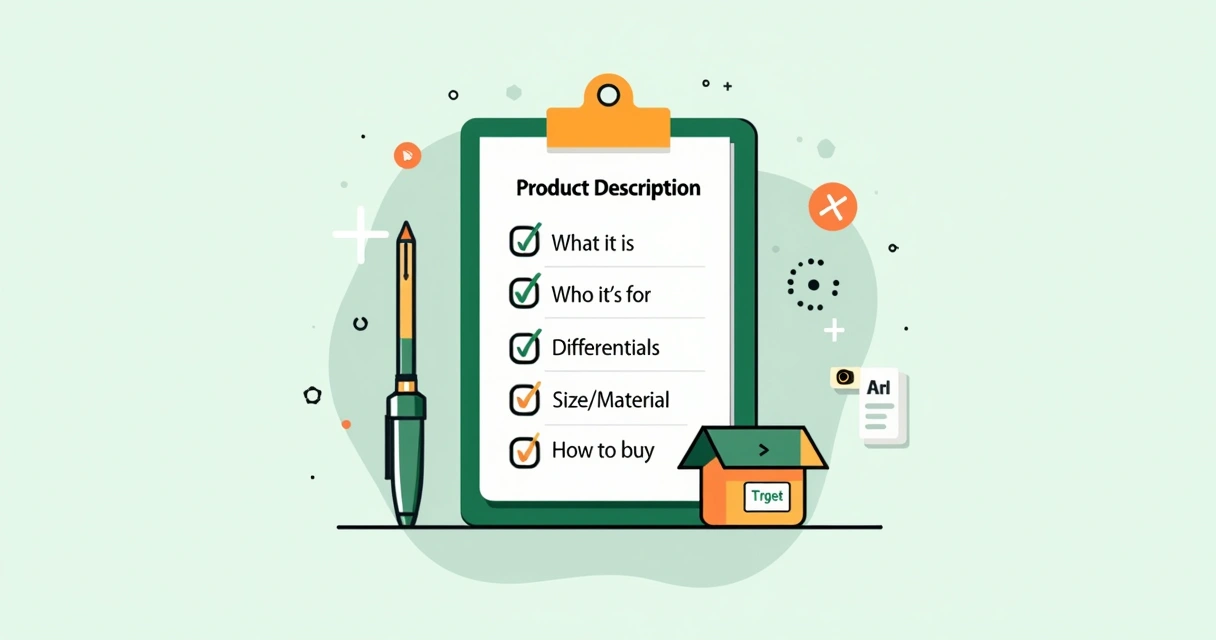 Quer um exemplo completo para adaptar?
Quer um exemplo completo para adaptar?
“Camiseta básica unissex | Algodão 100%”Tecido leve e macio, costura reforçada no ombro. Ideal para o dia a dia e personalização. Tamanhos P ao XG. Cores: branco, preto, azul marinho e vinho. Medidas na última foto. Para pedido, envie cor, tamanho e CEP. Prazo de envio em até 24 horas úteis.
Não precisa florear. Precisa informar. E, se der, encantar no detalhe certo.
Compartilhamento, carrinho e pedidos pelo WhatsApp
O catálogo tem botões que ajudam a transformar interesse em pedido. Veja como usar.
- Botão compartilharAbra o item e toque em compartilhar. Envie para a conversa. Isso evita a procura na galeria. Você também consegue copiar o link do item para outras plataformas.
- Adicionar ao carrinhoSeu cliente pode selecionar vários itens, ajustar quantidade e enviar o pedido na conversa. Isso já chega com o resumo, o que agiliza o atendimento.
- Mensagem rápidaCrie atalhos no WhatsApp Business para respostas frequentes, como “formas de pagamento”, “prazo de produção”, “trocas e devoluções”.
- EtiquetasUse etiquetas para acompanhar etapas, como “novo”, “pagamento”, “enviado”. Dá mais controle, mesmo na correria.
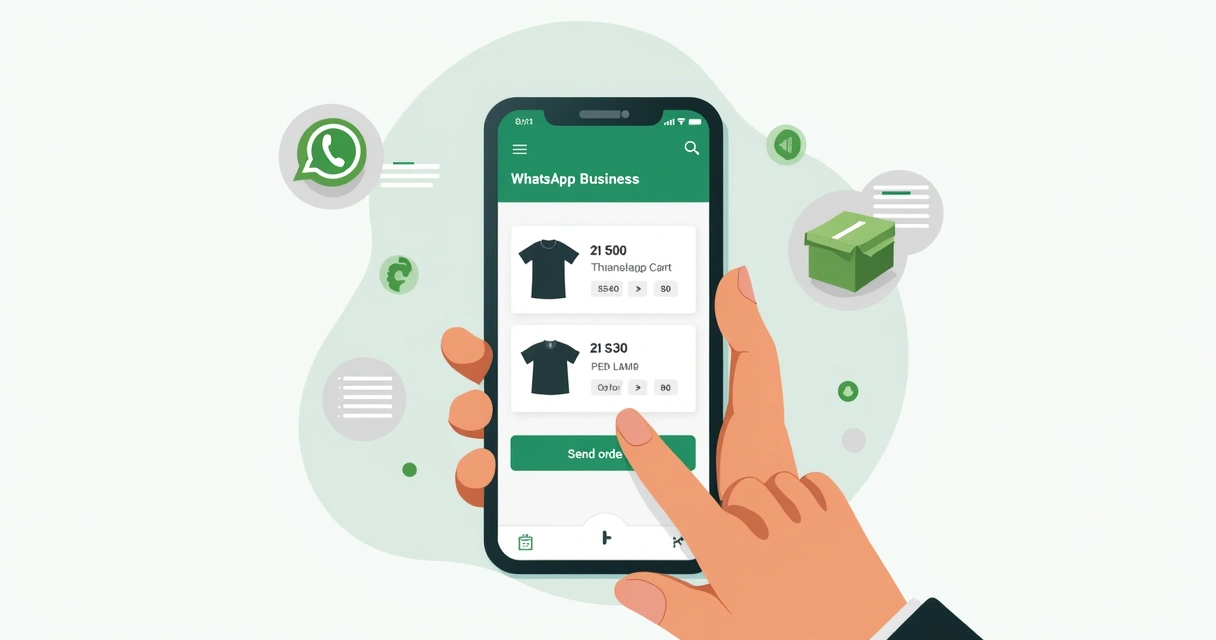 Se você quer ir além do carrinho do WhatsApp, crie um catálogo digital no Gopage e insira o link como botão principal na sua bio, no status e nas mensagens rápidas. O cliente abre, navega por categorias, vê mais fotos, usa cupom, e manda o pedido para o seu WhatsApp. Sem redigitar nada.
Se você quer ir além do carrinho do WhatsApp, crie um catálogo digital no Gopage e insira o link como botão principal na sua bio, no status e nas mensagens rápidas. O cliente abre, navega por categorias, vê mais fotos, usa cupom, e manda o pedido para o seu WhatsApp. Sem redigitar nada.
Gopage e WhatsApp juntos: catálogo ilimitado, AI e pedidos pelo chat
O Gopage é uma plataforma brasileira que ajuda micro e pequenos lojistas, revendedoras e negócios B2B a criar catálogos digitais completos em minutos. Funciona assim: você cadastra produtos ilimitados, envia fotos sem limite, usa geração de descrição com inteligência artificial e recebe pedidos direto no WhatsApp. Tudo em um link único, fácil de compartilhar.
Outros recursos do Gopage que encaixam com o WhatsApp:
- Artes impressas com QR Code para colocar na loja física e levar a pessoa ao catálogo.
- Cupom de desconto para campanhas por lista de transmissão.
- Gerador de catálogo em PDF para enviar em propostas ou vender no atacado.
- Gerador de arte para Instagram e materiais visuais prontos.
- Cadastro de clientes e PDV para centralizar vendas.
O preço é acessível: a partir de R$ 39,90 no plano mensal e R$ 238,80 no plano anual, com opção de 12x de R$ 19,90. E se você quiser ver na prática como criar o seu catálogo para o WhatsApp com o Gopage, o nosso conteúdo sobre como criar um catálogo no WhatsApp mostra todo o processo de forma simples.
É claro que existem ferramentas parecidas no mercado. Algumas prometem o dobro pelo triplo do preço, outras limitam o número de itens. No Gopage, você tem produtos ilimitados, fotos ilimitadas e integração com WhatsApp desde o início. Na comparação direta, para quem quer vender mais sem complicar, isso pesa.
Coleções, variações e organização do catálogo
Depois de cadastrar os primeiros itens, vale organizar tudo para facilitar o envio nas conversas. Você pode criar coleções temáticas e reunir itens por ocasião, categoria ou preço.
- Por ocasião. “Presentes até R$ 100”, “Volta às aulas”, “Black Friday”.
- Por categoria. “Casa e decoração”, “Moda feminina”, “Infantil”.
- Por status. “Novidades”, “Mais vendidos”, “Últimas unidades”.
Para variações, como cor e tamanho, use a descrição para orientar. Se você tiver muitas combinações, o Gopage ajuda com variações organizadas por item e imagens que mudam por cor, além de link único por variação quando fizer sentido.
Integração com outras plataformas sem perder o foco
Se você vende pelo Instagram, pode usar o link do catálogo Gopage na bio e também nos destaques. O WhatsApp vira seu canal de fechamento. Essa dupla é muito prática para quem não tem loja virtual completa. E, mesmo para quem tem, o combo geralmente aumenta a resposta nas conversas.
Gente me pergunta se vale partir para outra ferramenta para catálogo. Eu até entendo a dúvida. Algumas prometem sites bonitos, mas nem sempre entregam a agilidade que o WhatsApp pede. No dia a dia, o que mais vejo funcionando é: catálogo simples, link único, fotos claras, descrição direta e um botão para pedir no WhatsApp. O Gopage faz isso rápido e você controla tudo num só lugar.
Rotina de atualização: preço, estoque e fotos
Catálogo parado perde força. O segredo está na rotina. Com 15 minutos por dia, dá para manter tudo em ordem e vender mais com o mesmo esforço de sempre.
- Atualize preço. Ajustes pequenos geram confiança. Preço sem surpresa evita retrabalho no chat.
- Revise estoque. Marque como indisponível o que acabou. No Gopage, você consegue sinalizar sem excluir o item e ativar quando repor.
- Renove fotos. Se um item não gira, troque a foto principal. Teste outro ângulo. Pouco ajuste, grande impacto.
- Use sazonalidade. Crie coleções temáticas. Dê destaque ao que faz sentido no calendário.
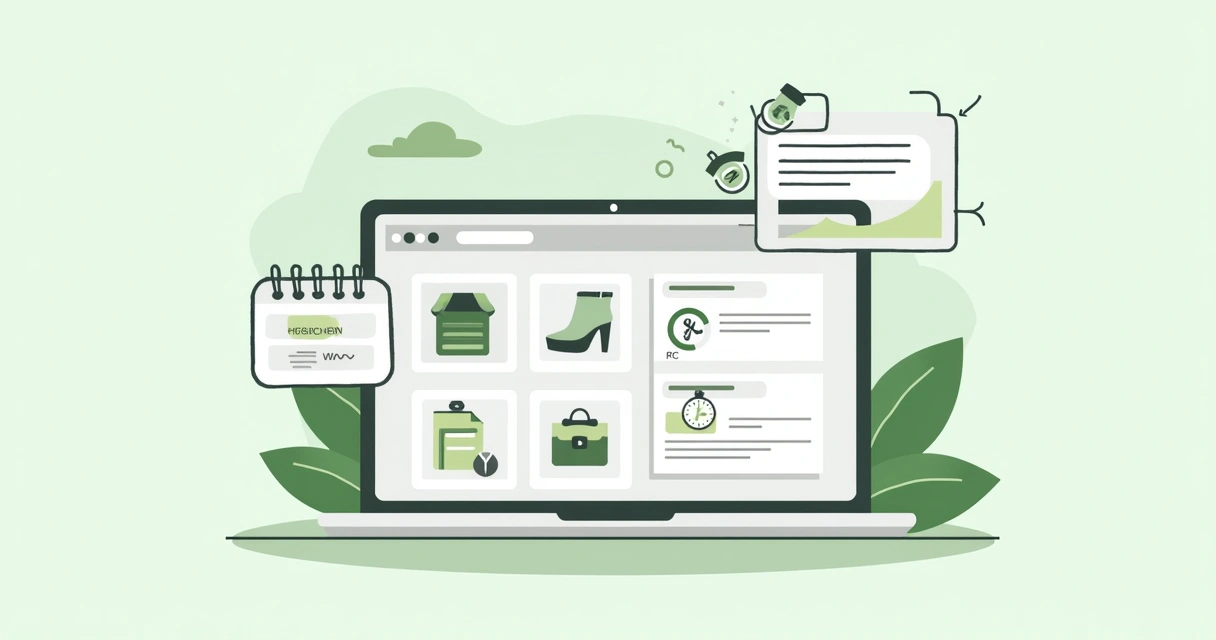 Mensagens que ajudam a fechar pedidos
Mensagens que ajudam a fechar pedidos
Criar mensagens rápidas no WhatsApp Business poupa tempo e passa segurança. Você pode salvar atalhos e usar sempre que um cliente perguntar algo comum.
- /pagamento. “Aceitamos Pix, cartão em até 3x e boleto para CNPJ.”
- /envio. “Enviamos em até 24 horas úteis. Frete via Correios ou motoboy.”
- /troca. “Troca em até 7 dias corridos. Produto sem uso e com nota.”
- /tamanhos. “Tabela de medidas na última foto do item. Posso ajudar a escolher.”
Uma mensagem de boa vinda também funciona. Algo como: “Oi, que bom te ver por aqui. Me diz o que você procura que eu te mando as opções em instantes”. Simples, direto, acolhedor.
Passo a passo resumido: do zero ao primeiro pedido
Se você quer um mapa rápido, aqui vai um roteiro enxuto para colocar o seu catálogo do WhatsApp para rodar ainda hoje.
- Instale o WhatsApp Business e complete o perfil.
- Ative o catálogo em Ferramentas comerciais.
- Cadastre 10 itens com foto, nome, preço e descrição.
- Crie 2 coleções: “Mais vendidos” e “Novidades”.
- Salve 4 mensagens rápidas para dúvidas comuns.
- Compartilhe um item em 5 conversas ativas.
- Monte seu catálogo completo no Gopage e coloque o link no campo “site” do perfil.
- Encaminhe o link do Gopage nas suas listas de transmissão.
Regras da plataforma e limites
O WhatsApp tem políticas de comércio. Produtos proibidos não podem aparecer no catálogo. Itens como álcool, tabaco, remédios controlados, armas, animais, serviços de apostas e conteúdos sensíveis são bloqueados. Se você atua em nichos com restrições, vale checar as diretrizes do app antes de publicar.
Sobre limites, a plataforma permite cadastrar centenas de itens. Em geral, até 500 produtos. Pode mudar conforme atualizações, então convém conferir no app ou no site oficial sempre que expandir seu portfólio. Se a sua operação for maior que isso, o Gopage resolve com produtos ilimitados e link único para o seu catálogo digital. Aí você usa o WhatsApp para os pedidos e o Gopage para toda a vitrine e organização.
Como melhorar vendas usando o catálogo
Não basta subir produto. É preciso pensar no caminho da pessoa até o pedido. Aqui vão estratégias simples de aplicar.
- Item âncora. Deixe um produto com alto apelo visual no topo da coleção. Ele abre a conversa.
- Kits com preço fechado. Junte itens complementares. Aumenta ticket médio e facilita o sim.
- Ofertas sazonais. Use datas do calendário e choque de escassez real. Últimas unidades são últimas mesmo.
- Depoimentos. Inclua uma imagem com review curto nas fotos do item. Cabe e ajuda.
- Cuidados e uso. Produtos com dúvidas comuns ganham uma foto só com instruções rápidas.
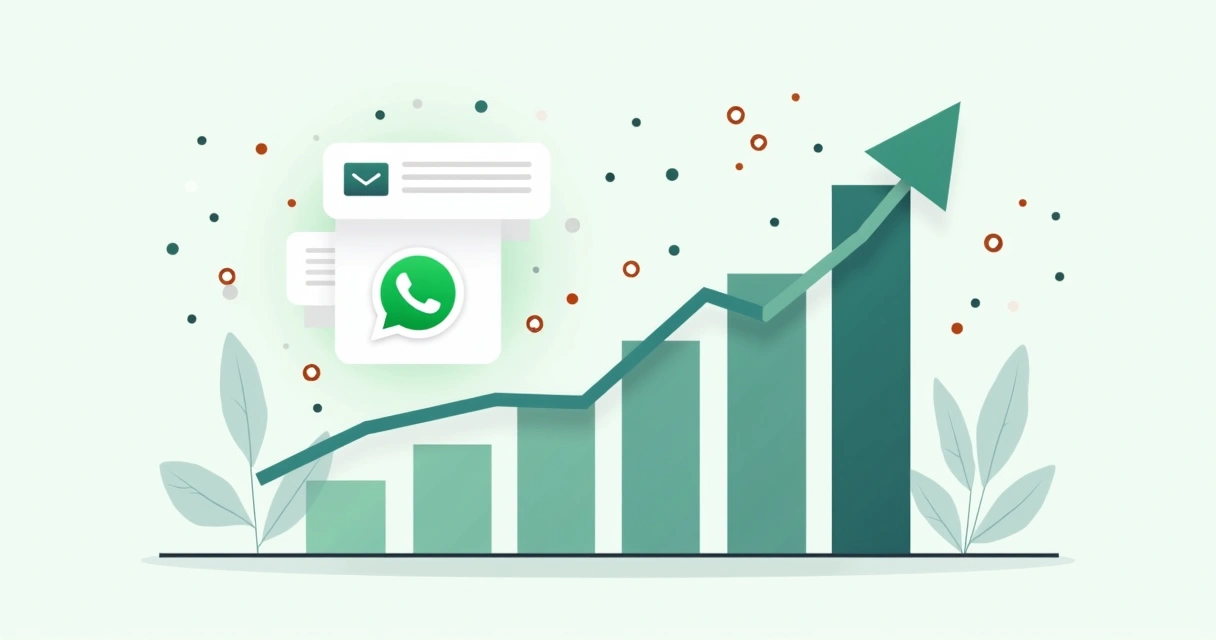 Quando usar Gopage em vez do catálogo nativo
Quando usar Gopage em vez do catálogo nativo
O catálogo do WhatsApp é ótimo para o básico. Agora, quando você precisa de mais fotos, variações, cupons, PDF para atacado e link unificado que conversa bem com Instagram e com a loja física, o Gopage assume a frente. E você não precisa escolher um ou outro. Dá para usar os dois juntos.
Alguns cenários em que o Gopage vira seu principal aliado:
- Ilimitados itens. Produtos ilimitados, sem travas.
- Descrição com IA. Você escreve mais rápido e mantém padrão de qualidade.
- Foto e vídeo sem limite. Mostre melhor seu produto.
- Pedidos via WhatsApp. O cliente escolhe no site e pede no chat.
- Artes e PDF. Crie catálogo em PDF para representantes e campanhas com QR Code.
Para seguir adiante com ideias, o nosso conteúdo sobre um catálogo de produtos no WhatsApp ajuda a dar o próximo passo sem voltar à estaca zero. E, se quiser ir além da vitrine do aplicativo, vale acompanhar o guia sobre catálogo para empresas e vender mais pelo WhatsApp, que mostra casos práticos.
Métricas simples que contam a história
Mesmo que você ainda não tenha um painel robusto, dá para acompanhar sinais importantes.
- Taxa de resposta. Quantas pessoas respondem quando você envia um item?
- Tempo até o pedido. Demora muito entre a primeira mensagem e o carrinho?
- Itens com mais cliques. Observe quais produtos geram mais pedidos no chat.
- Repetição de dúvidas. Se a mesma pergunta aparece toda hora, a descrição precisa melhorar.
Com o Gopage, você ainda consegue centralizar pedidos, organizar clientes e criar listas segmentadas. E, se quiser uma visão mais ampla do digital, tem um guia prático sobre como criar um catálogo digital e impulsionar suas vendas, com dicas aplicadas do começo ao fim.
Erros comuns e como evitar
- Sem preço. A falta de preço afasta. Informe sempre, mesmo que seja “a partir de”.
- Fotos escuras. Uma foto ruim confunde. Refotografe com luz natural.
- Nome confuso. Títulos genéricos não ajudam. Use padrão simples e claro.
- Descrição vaga. Detalhe medidas, material, prazo e como pedir.
- Catálogo desatualizado. Itens esgotados geram frustração. Revise estoque e coleções com frequência.
Se tiver dúvida por onde começar, tem um passo a passo muito direto em como montar um catálogo digital, que complementa o uso do WhatsApp com organização por categorias e boas práticas de imagem.
Pequena história real: três fotos, um kit e um pedido grande
Uma revendedora de cosméticos que atendi meses atrás estava com dificuldade de girar um sérum. Preço bom, mas pouca saída. A gente fez três mudanças simples no catálogo do WhatsApp. Troca da foto principal por uma imagem de uso no rosto, inclusão do tamanho exato do frasco na descrição e criação de um kit com desconto de 10% junto com um hidratante. Em 24 horas, saíram quatro kits. Em uma semana, a caixa acabou. Não é magia, é ajuste. E isso pode acontecer com você também, com o mesmo tipo de ajuste.
Passo a passo extra: usando o Gopage para turbinar o catálogo
Se o seu plano é crescer o catálogo e manter a agilidade, siga este roteiro prático dentro do Gopage, conectando tudo ao WhatsApp.
- Crie sua conta no Gopage em poucos cliques.
- Cadastre sua loja, informe formas de pagamento e políticas.
- Adicione produtos ilimitados com fotos e vídeos. Use a IA para descrever.
- Crie categorias e coleções sazonais.
- Habilite cupom de desconto para campanhas por WhatsApp.
- Gere seu catálogo em PDF para representantes.
- Crie artes com QR Code para balcão, vitrine e panfleto.
- Copie o link do seu catálogo e cole no perfil do WhatsApp Business. Também use nas mensagens rápidas.
Pronto. Você passa a ter uma vitrine completa, com o pedido chegando no seu WhatsApp. Sem atrito e sem precisar gastar com site complexo.
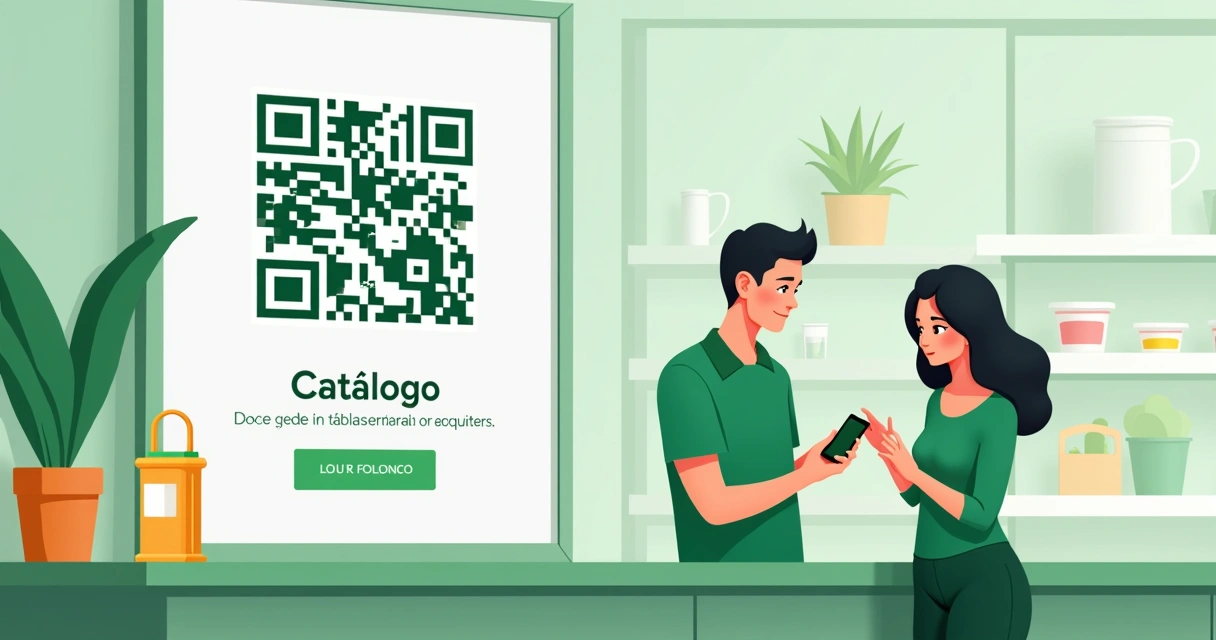 Perguntas rápidas durante o cadastro
Perguntas rápidas durante o cadastro
Talvez você se pergunte se dá para colocar variações com estoque por cor dentro do WhatsApp. O app ainda é limitado nesse ponto. A solução prática é detalhar na descrição e usar o Gopage para controlar variações com mais precisão. Outro ponto é vídeo. O WhatsApp aceita, mas nem sempre carrega com a mesma qualidade. Uma foto clara ainda é o que mais funciona na maioria dos casos.
E se o cliente pedir algo fora do catálogo? Sem problema. Envie as fotos no chat, crie o item depois e adicione à coleção certa. Em pouco tempo, seu catálogo vira seu aliado diário e você passa a sentir menos peso nas conversas.
Conteúdo extra para dominar o catálogo
Se você quer um guia ainda mais focado na rotina de vendas, a gente tem materiais que complementam este passo a passo. Uma leitura fluida, com exemplos e prints do processo de criação dentro do app está em como criar um catálogo no WhatsApp. Para quem tem muitos itens, o texto sobre um catálogo de produtos no WhatsApp mostra como planejar categorias e lidar com variações sem travar a operação. E, para quem já atua com time e B2B, vale passar no guia de catálogo para empresas e vender mais pelo WhatsApp, com ideias para escala.
Um lembrete final sobre experiência
Catálogo não é só uma lista de produtos. Ele é a experiência do seu cliente traduzida em imagens, palavras e pequenos botões que conduzem a jornada. Quando você olha para isso com atenção, as vendas respondem. Não no grito, mas de forma consistente. É um caminho que dá certo para quem insiste com inteligência.
Conclusão
Se você leu até aqui, já tem o mapa para fazer o seu catálogo do WhatsApp funcionar do jeito certo. Agora você sabe como ativar o recurso, cadastrar itens com fotos e descrições claras, organizar por coleções e transformar o carrinho em pedidos reais. Também viu como uma rotina leve de atualização mantém tudo vivo e como mensagens rápidas tiram dúvidas antes que elas virem empecilhos.
Para quem quer ir além, o Gopage entra como parceiro natural. Com produtos ilimitados, IA para descrição, fotos ilimitadas, cupons, PDF e pedidos que caem no WhatsApp, você ganha uma vitrine completa, sem travas e com preço que cabe no bolso. Quer começar hoje? Crie seu catálogo no Gopage, coloque o link no seu WhatsApp Business e envie para seus melhores contatos. O primeiro pedido chega rápido quando a vitrine está clara. E, se bater qualquer dúvida no caminho, visite o site do Gopage em gopage.bio e venha testar na prática.
Perguntas frequentes
Como criar um catálogo no WhatsApp Business?
Baixe o WhatsApp Business, complete o perfil e vá em Configurações, Ferramentas comerciais, Catálogo. Toque em Adicionar novo item, envie fotos, preencha nome, preço e descrição e salve. Crie coleções para organizar. Se quiser ampliar, gere um catálogo no Gopage e coloque o link no perfil do WhatsApp.
Quantos produtos posso cadastrar no catálogo?
O aplicativo permite centenas de itens, em geral até 500 produtos por catálogo. Esse número pode mudar em atualizações. Se você precisa de mais, use o Gopage, que oferece produtos ilimitados e link único para compartilhar no WhatsApp.
É possível editar produtos do catálogo depois?
Sim. Abra o Catálogo, toque no item e edite nome, fotos, preço e descrição. Você também pode ocultar temporariamente um produto esgotado. No Gopage, dá para ajustar variações, estoque e fotos com mais controle, mantendo o link do produto.
Catálogo no WhatsApp Business é gratuito?
Sim, o recurso de catálogo faz parte do WhatsApp Business e não tem custo. Para recursos avançados, como produtos ilimitados, cupons, PDF e IA para descrição, o Gopage oferece planos acessíveis a partir de R$ 39,90 por mês e R$ 238,80 no anual.
Como remover um produto do catálogo?
Entre em Ferramentas comerciais, Catálogo, selecione o item e toque em Remover. Se preferir, oculte o produto quando estiver sem estoque para reativar depois. Em catálogos no Gopage, você pode desativar e reativar itens com um clique, sem perder as informações.